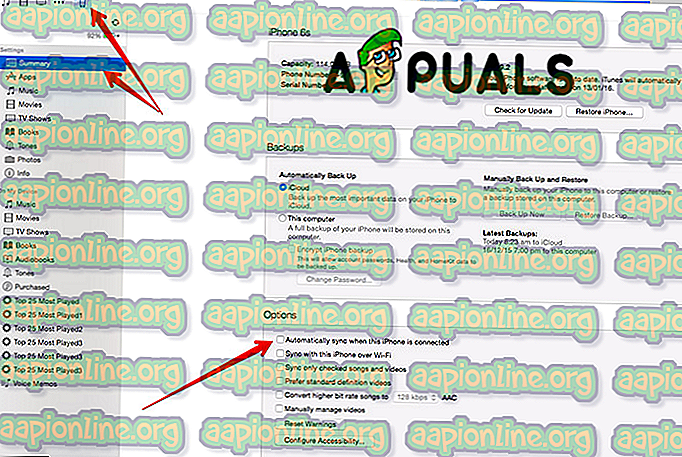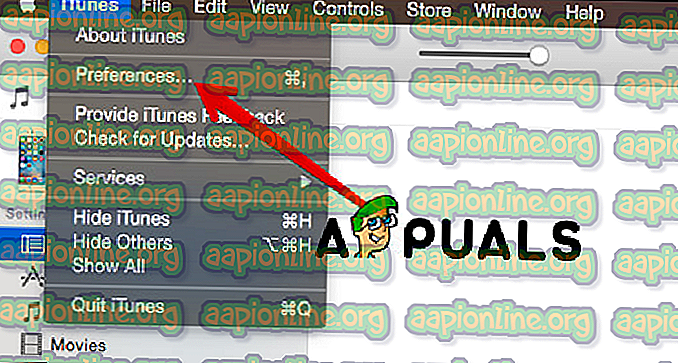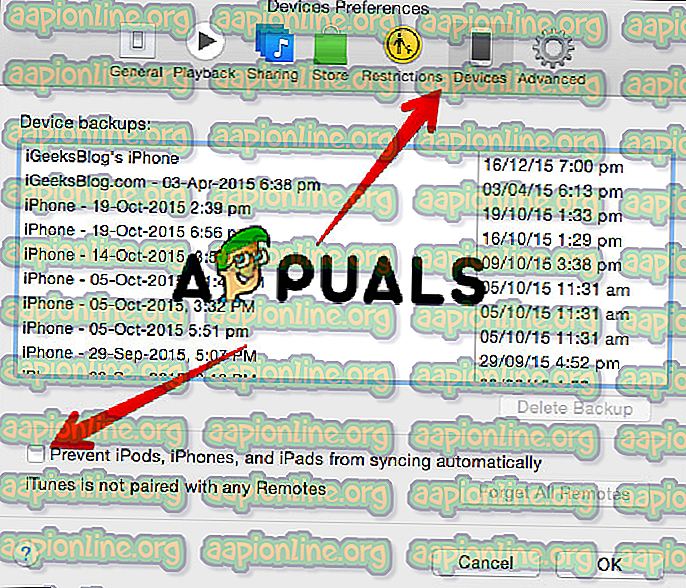So verhindern Sie, dass iTunes automatisch geöffnet wird, wenn Ihr iPhone mit Ihrem Mac oder PC verbunden ist
Computerbenutzer sind verärgert, wenn sie ständig Popups sehen. Sie sind ein großes Problem, wenn Sie eine Website öffnen und ein Popup in der Ecke angezeigt wird, in der Sie die Geduld und die Geduld verlieren, auf dieser Website zu sein. Dies ist der Grund, warum viele Websites verlieren und keine neuen Besucher anziehen können, obwohl sie einen hohen Rang in den Suchmaschinen haben. Ebenso wird iTunes auf PCs und Macs standardmäßig automatisch gestartet, wenn Sie Ihr Gerät an den Computer anschließen. Aber es gibt eine Lösung für diese lästige Situation, und in diesem Artikel zur Vorgehensweise zeigen wir Ihnen, wie Sie verhindern, dass iTunes automatisch geöffnet wird, wenn Ihr iPhone mit Ihrem Mac oder PC verbunden ist.
Methode 1. Gerät automatisch synchronisieren deaktivieren.
- Verbinden Sie Ihr iPhone mit dem Computer. Verwenden Sie das Original-USB-Kabel Ihres iPhones. ITunes wird automatisch geöffnet.
- Klicken Sie auf das iPhone. Es befindet sich unter der Menüleiste. Dadurch werden die iTunes-Einstellungen geöffnet.
- Öffnen Sie die Zusammenfassung. Die Optionen werden im rechten Bereich angezeigt.
- Aktivieren und deaktivieren Sie die Option Automatisch synchronisieren, wenn das iPhone angeschlossen ist, und speichern Sie die Einstellungen.
- Klicken Sie auf Fertig.
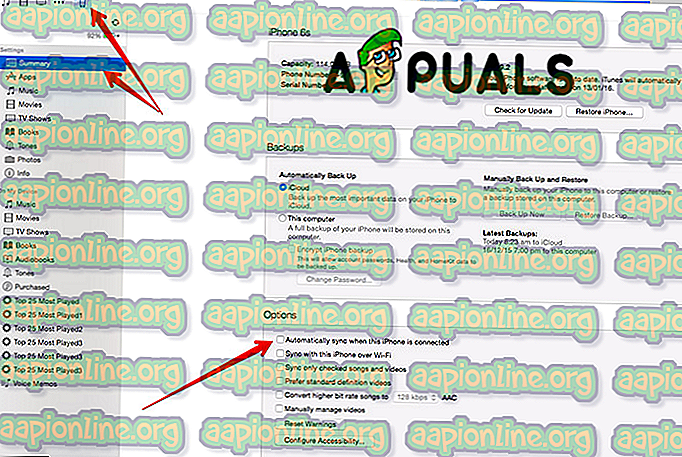
Methode # 2. Deaktivieren Sie die automatische Synchronisierung in den Einstellungen.
- Verbinden Sie Ihr iPhone mit dem Computer. Verwenden Sie das Original-USB-Kabel Ihres iPhones. ITunes wird automatisch geöffnet.
- Öffnen Sie das iTunes-Menü. Es befindet sich im oberen Menü von iTunes.
- Klicken Sie auf Einstellungen. Ein Dialogfeld wird angezeigt.
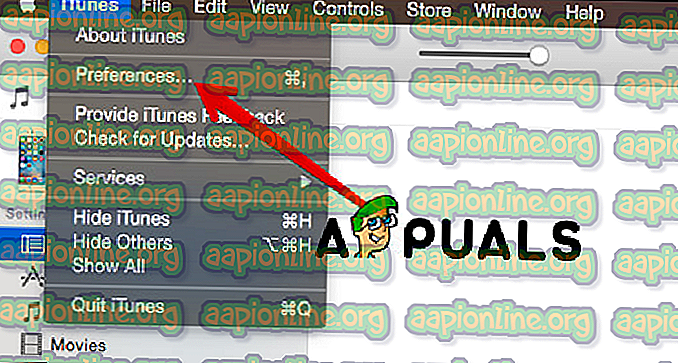
- Klicken Sie auf das Gerätesymbol.
- Deaktivieren Sie das Kontrollkästchen "Automatische Synchronisierung von iPods, iPhones und iPads verhindern".
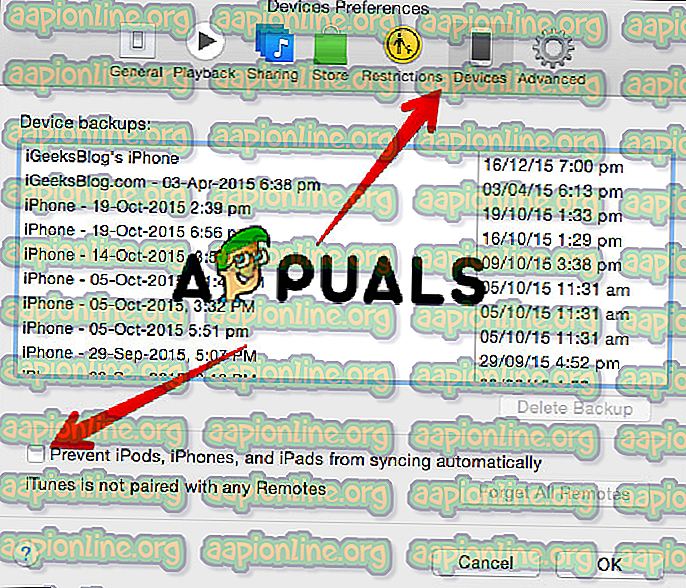
- OK klicken.
Methode # 3. Deaktivieren Sie den iTunesHelper-Dienst. Diese Methode funktioniert unter Windows.
Wie bereits erwähnt, funktioniert diese Methode nur, wenn Sie ein Windows-Betriebssystem verwenden. Dieser Dienst arbeitet immer im Hintergrund und erkennt alle an den Computer angeschlossenen Geräte und öffnet automatisch iTunes.

- Öffnen Sie den Task-Manager. Drücken Sie STRG + ALT + ENTF, und wählen Sie den Task-Manager aus. Sie können ihn auch direkt mit STRG + UMSCHALT + ESC öffnen.
- Gehen Sie zum Autostart und suchen Sie iTunesHelper aus der Liste.
- Klicken Sie mit der rechten Maustaste auf iTunesHelper und wählen Sie Deaktivieren.